
Turinys:
- Prekės
- 1 žingsnis: Išardykite LCD ekraną
- 2 žingsnis: pašalinkite atspindinčią plėvelę
- 3 veiksmas: išardykite maitinimo plokštę ir ekrano tvarkyklę
- 4 žingsnis: monitoriaus konvertavimas į nuolatinę srovę
- 5 žingsnis: LCD montavimas
- 6 žingsnis: šviesos diodų montavimas
- 7 veiksmas: ekrano tvarkyklės tvirtinimo laikiklis
- 8 žingsnis: visa tai užkabinkite
- Autorius John Day [email protected].
- Public 2024-01-30 10:45.
- Paskutinį kartą keistas 2025-06-01 06:09.


Tai yra pamoka, kurią rašau, kad kiekvienas galėtų gana pigiai padaryti „snowblind mod“savo kompiuteryje. Snieguolės modas veikia, nes visi LCD ekranai yra skaidrūs. Už jų yra balto fono skydelis, kurį apšviečia šviesos diodai arba katodo vamzdeliai. pašalinus šį foną, galite rodyti vaizdą virš kompiuterio komponentų. Pritvirtinę jį prie stiklo, ant savo dalių galite sukurti savotišką holografinį vaizdą. Tas pats modas taip pat gali būti taikomas kitiems dalykams, kuriems norite, kad vaizdas būtų skaidrus, tačiau ši pamoka yra specialiai sukurta asmeniniams kompiuteriams
Prekės
reikia atsargų:
LCD monitorius, pageidautina 5: 4 arba 4: 3, nes jums reikia arti kvadrato, kad užpildytumėte daugumą kompiuterio langų, naudojau „Dell P1914S“
Didelio tankio šviesos diodai. Tai yra konkretūs, kuriuos naudojau šiame modelyje. Jie yra labai ryškūs ir puikiai veikia.
www.amazon.com/gp/product/B005ST2I9O/ref=p…
5v USB maitinimas. čia yra akordas, kurį naudojau
www.amazon.com/gp/product/B076Q8WNCH/ref=p…
Atsuktuvas
Replės
Izoliacinė juosta
Lituoklis (galbūt galėsite išsiversti be jo, bet jis nebus toks kietas)
papildomas laidas (jei jo neturite, galite naudoti dalį USB maitinimo laido, nes aukščiau išvardyti yra per ilgi)
pasirenkami reikmenys
DMM (skaitmeninis multimetras)
termiškai susitraukiantis vamzdis
vielos nuėmikliai
papildomas kompiuterio ventiliatorius (maitinami šviesos diodai)
1 žingsnis: Išardykite LCD ekraną


Ši pamokos dalis žmonėms skirsis priklausomai nuo monitoriaus, kurį pasirinkote savo modui. Tam, kurį naudoju, pirmiausia atsukite 4 varžtus, esančius monitoriaus gale. tai nuims ekrano tvarkyklės ir maitinimo plokštės laikiklius nuo galinio skydelio.
Tada apverčiate jį ir mažu plokščiu atsuktuvu švelniai pakelkite veido lūpą ant monitoriaus. turėtumėte išgirsti plastikinius spragtelėjimo garsus, kai jie atsiranda. Kai pakelsite keletą dalių, galite naudoti rankas ir švelniai pakelti sukimąsi aplink monitorių, kad būtų pašalintas visas skydelis.
Tada galite naudoti mažą atsuktuvą, kad nuimtumėte lentą, kurioje yra mygtukai.
Iš čia galite apversti monitorių, o nugarėlė turi būti lengvai nuimama, atskleidžiant lakštinio metalo laikiklius ir daug laidų, pritvirtintų prie LCD surinkimo korpuso. Iš čia tik atsargiai pradėkite nuimti visą juostą, kad neplėšytumėte juostinių kabelių. Atjunkite visas galimas kabelių jungtis, nuimkite maitinimo ir LCD tvarkyklės plokštę ir atidėkite, mes tuo pasirūpinsime kitame žingsnyje.
turėtumėte palikti tuščią galinį skydelį, kuriame yra tik LCD ekranas ir šviesos diodų rinkinys.
Iš čia apverskite jį vertikaliai ir atsuktuvu su plokščia galvute atsargiai ištraukite lakštinio metalo spaustukus. Būkite labai atsargus, tai yra labiausiai tikėtinas žingsnis, kad sulaužytumėte skystųjų kristalų skydelį. Iš čia skystųjų kristalų ekranas lengvai nukris, palikdamas skystųjų kristalų ir šviesos diodų rinkinį. Atidėkite šviesos diodų mazgą, kurio mums prireiks vėliau
2 žingsnis: pašalinkite atspindinčią plėvelę



Šis žingsnis užtrunka ilgiausiai visą projektą, todėl jūs norite pabandyti nedelsdami jį išspręsti ir daryti kitus dalykus, kol laukiate to. Dauguma monitorių turi LCD ekraną, kuris apsaugo nuo akinimo, kad būtų išvengta akinimo. Tai gana šauni funkcija monitoriams, vienintelė problema yra čia
1. Mūsų stiklas arba akrilas vis tiek akys, todėl plėvelė bus nenaudinga
2. Tai sukuria neryškų vaizdą, paprastai jis nėra pastebimas, kai pro jį šviečia daug šviesos, tačiau jis tampa labai pastebimas mūsų modifikacijoje ir atrodo, kad ant jūsų skydelio ištepėte vazeliną
Ši plėvelė prilimpa prie stiklo klijais, kurie tirpsta vandenyje. Šis žingsnis yra gana paprastas, sudrėkinkite skudurą šiltu vandeniu ir padėkite jį ant ekrano kelioms valandoms 4-6 valandas, tačiau man pasisekė vos 2 valandas. Plėvelę bus labai lengva nuimti, kai ji bus paruošta, todėl būkite švelni, neturėtumėte jausti didelio pasipriešinimo. ATSARGIAI VISIUose LCD ekranuose yra poliarizuojantis filtras, JEI IŠTRAUKITE ŠĮ FILTRĄ NEPRIKLAUSYKITE, O JUMS REIKĖS KITO FILTRO, ŠIS FILTRAS ĮRENGINIAI yra ant nugaros, todėl įsitikinkite, kad ŠIĄ TIKRĄ TURITE.
3 veiksmas: išardykite maitinimo plokštę ir ekrano tvarkyklę



Kol jūsų monitorius ištirps klijus, laikančius apsauginę nuo akinimo plėvelę, galime pereiti prie kito žingsnio. Paimkite lakštinio metalo laikiklį, laikantį maitinimo plokštę ir LCD ekrano tvarkyklę. Šios plokštės paprastai yra sujungtos, todėl abi turėsite išimti vienu metu. Tiesiog atsukite visus kiekvienos lentos varžtus ir ištraukite juos. Sudėtingiausia yra tai, kad taip pat turėsite išimti varžtus iš DVI ir VGA prievadų. tai padeda apsaugoti kabelį, bet taip pat pritvirtina ekrano tvarkyklę prie laikiklio. jei norite, galite juos iš naujo įdiegti, bet aš nenoriu
4 žingsnis: monitoriaus konvertavimas į nuolatinę srovę



Tai yra labiausiai bauginanti modo dalis, taip pat labiausiai varijuojanti dalis. Priklausomai nuo LCD, ekrano tvarkyklės maitinimo linijos skirsis.
Pradedate griebdami kintamosios srovės į nuolatinės srovės maitinimo plokštę ir ekrano tvarkyklės plokštę. Jie gali būti prijungti arba jūs juos atjungėte. Yra keletas būdų, kaip užbaigti šį veiksmą, tačiau visi jie apima tam tikrą patirtį elektros srityje. Jei daug nežinote apie elektroniką (pvz., Litavimas, sujungimo laidai, laidų nuėmimas, įtampa), labai siūlau susipažinti su pagrindiniais metodais ir terminija.
ATSARGIAI 120 V 60 Hz kintamosios srovės elektros energija yra labai pavojinga žmonėms
Tokiu atveju nesunku išvengti savęs sukrėtimo, tiesiog būkite budrūs, kur viskas yra.
Skystųjų kristalų ekranai veikia 5 V nuolatinės srovės maitinimo šaltiniu, o šviesos diodai veikia 12 V įtampa, arba šaltos katodo liuminescencinės lempos senesniuose monitoriuose, veikiantys 12/24/100 V. USB prievadai gali tiekti 5 V esant 0,5 A USB 2.0
Kai turėsite grandines, supratau, kad lengviausias būdas tai padaryti yra nutraukti visus laidus, vedančius į ekrano tvarkyklės plokštę. supjaustykite juos arčiau maitinimo plokštės, nes jums reikės šiek tiek vielos ilgio litavimui. Nulupkite visus laidus, kad būtų pakankamai sujungtos vielos.
Prijunkite maitinimo plokštę ir trumpinkite kaištį trumpikliu, kol užsidegs šviesos diodų rinkinys. Jums reikės šviesos diodų, kad pamatytumėte ekraną, kad sužinotumėte, ar jis veikia. Šis žingsnis yra neprivalomas, nes galite rasti bet kokį kitą ryškesnį šviesos šaltinį. pavyzdys gali būti jūsų mobiliojo telefono žibintuvėlis.
Įsitikinkite, kad iš naujo įdėjote juostinį kabelį iš ekrano tvarkyklės į tikrąjį LCD ekraną
Pirmą kartą atlikdamas šį kitą žingsnį, išbandžiau savotišką bombų pašalinimo metodą, kai vienas po kito nutraukėte laidus, kol ekranas nustos veikti. problema yra ta, kad jei anksti nutraukiate vieną iš dviejų reikalingų laidų, tai tampa eksponentiškai sunkiau. Tada bandžiau naudoti DMM matuoti laidų įtampą. Šio LCD 5v laidas yra aiškiai pažymėtas raudona spalva, taip nebuvo kiekvieno mano bandyto LCD atveju. Kai radau kelis laidus, kurie matavo 5v, sutelkiau dėmesį į tuos laidus tokiu metodu.
Nupjaukite 5 V USB maitinimo laidą pusiau prie statinės lizdo jungties ir nuimkite laido izoliaciją. Raskite tam tikrą telefono įkroviklio bloką, prie kurio prijungsite USB. DAR NEPERJUNKITE Į SAVO PC USB PORT. Dabartiniai šio metodo smaigaliai gali būti perkeliami į USB prievadą. Paimkite raudoną laidą iš USB ir sujunkite jį su raudona viela iš ekrano tvarkyklės. paimkite juodą laidą iš USB ir sujunkite jį vienu iš juodų laidų, kuriais matavote 5 V įtampą. Palaukite, ar ekranas įsijungs (čia jums reikės anksčiau minėto šviesos šaltinio). kai pamatysite, kad ekranas įsijungia, tai yra laidas, kurio jums reikia jungtyje. Pažymėkite šį laidą. Tiems, kurie naudoja tą patį monitorių, ši viela yra trečioji juoda viela, prasidedanti šone nuo raudonos vielos.
Paimkite skutimosi peiliuką ar bet ką su mažu kraštu ir pakelkite mažus baltus skirtukus ant jungties. Iš čia galite ištraukti laidą ir jis išslys. Tokiu būdu galite atsikratyti visų nereikalingų maitinimo jungties laidų.
Nupjaukite šiek tiek daugiau USB laido ilgio, nes laidas neturi nukeliauti toli, jums nereikės daugiau nei 1-1,5 pėdų laido, taip pat suteiksite šiek tiek laido, skirto lituoti šviesos diodus vėliau. Čia yra keletas variantų, kuriais galite lituoti laidus iš jungties prie USB maitinimo laidų laidų arba galite prijungti prie kištuko lizdą ir prijungti kitą statinės lizdo jungtį prie USB, taip sukuriant trumpesnį USB akordą. pradėjai nuo. Tai leis lengviau atjungti maitinimą nuo ekrano tvarkyklės.
5 žingsnis: LCD montavimas

Sveikiname, kad baigėte visas sunkias šio modo dalis, todėl čia turėtų būti lengva.
Dabar norite atlikti svarbią dalį, norite išvalyti stiklo ar akrilo vidų ir išvalyti monitoriaus veidą. Padarykite tai naudodami stiklo/akrilo „Windex“, o švarios kojinės puikiai tinka LCD ekranui, jei neturite ekrano valymo šluostės. Iš čia jūs tiesiog padėsite jį ant stiklo, jei viskas bus tinkamai išvalyta, jis lengvai slys. Tiesiog padėkite jį į norimą padėtį ir paimkite elektros juostą ir išklokite juostelės kraštus. Skystųjų kristalų ekranas yra labai lengvas, o juosta nesukelia jokių problemų ją išlaikyti ir sukuria gana gražią LCD sieną. Šiuo metu taip pat turėtumėte patikrinti tinkamumą, kad įsitikintumėte, jog skystųjų kristalų ekrano išdėstymas nesukelia jokių problemų uždėjus šoninį skydelį atgal į kompiuterį.
6 žingsnis: šviesos diodų montavimas




Tai taip pat gana lengvas žingsnis. Pateiktuose šviesos dioduose yra nuoroda, kad būtų nurodytos sritys, kuriose galite jas iškirpti. tiesiog sumodeliuokite šviesos diodus ir supjaustykite norimose vietose. Jie taip pat turi lipnią nugarą, kuri veikia gana gerai. jei pastebėsite, kad tai neveikia, tiesiog pritvirtinkite juos karštais klijais.
Iš čia nuimkite mažus vielos gabalėlius ir iš anksto padėkite vielą litavimui. Sulenkite juos į vietą ir prijunkite 4 nupjautas šviesos diodų juosteles, o nebūtini pincetai tikrai puikiai tinka laikyti mažus laidus, kol juos lituosite prie juostelių. Jei neturite tam vielos, galite naudoti ankstesnio USB maitinimo laido skyrių, kad sukurtumėte mažus laido gabalus. Prijunkite tik 3 laidų rinkinius. Jūs nenorite kilpos tik kvadrato su atviru galu, čia mes lituosime ventiliatoriaus jungtį, kad gautume energijos
Čia turėsite maitinti šviesos diodus, kad gautumėte visą ryškumą, kurio jums reikės 12 V. Laimei, pagrindinės plokštės ventiliatoriaus antraštės suteikia 12v. Jei turite ir papildomą ventiliatorių, galite tiesiog nukirpti akordą ir prijungti jį prie LED juostų. Jei neturite papildomo ventiliatoriaus, galite užsisakyti jungtis iš „Amazon“šioje nuorodoje
www.amazon.com/CRJ-Female-3-Pin-Fan-Connec…
Jei pažvelgsite į jungtį, ant vieno iš kaiščių turėtų būti linija/rodyklė, kuri yra jūsų įžeminimo kaištis, šalia yra 12 voltų kaištis, šalia - tachometro kaištis, o šalia - PWM kaištis. Jei susiduriate su šiuo žingsniu, peržiūrėkite ventiliatoriaus antraščių diagramas.
Iš čia skustuvo ašmenimis nuimkite papildomus laidus, stumdami mažus metalinius kaiščių kaiščius
Lituokite laidus prie paskutinio likusio šviesos diodų lizdo ir prijunkite prie atviros pagrindinės plokštės ventiliatoriaus antraštės
PASTABA: Įsitikinkite, kad einate į savo BIOS ir nustatykite, kad ventiliatoriaus vadovas būtų 100% įtampos rankinis valdymas, kad jūsų šviesos diodai būtų kuo ryškesni
7 veiksmas: ekrano tvarkyklės tvirtinimo laikiklis
DARBAS VYKSTA
Šis žingsnis yra neprivalomas, tačiau galite sukurti laikiklį, kad prijungtumėte ekrano tvarkyklę prie kompiuterio, pvz., Ventiliatoriaus laikiklio/maitinimo šaltinio gaubto laikiklio/laikiklio gale, kur yra vaizdo plokštė. Jis turėtų veikti puikiai, jei jis nėra sumontuotas ir tiesiog įkištas. Aš dar nesu suprojektavęs kalno, todėl šiuo metu tai darau. Gali būti verta užsisakyti ilgesnį juostinį kabelį, kad būtų lengviau nuimti šoninį skydelį.
8 žingsnis: visa tai užkabinkite



Sveikinu, beveik baigėte. Belieka prijungti ventiliatoriaus antraštę, jei to dar nepadarėte, prijunkite vaizdo kabelį iš grafikos plokštės prie ekrano tvarkyklės. Prijunkite USB laidą prie atsarginio kompiuterio USB prievado ir įsitikinkite, kad juostelės kabelis prijungtas nuo ekrano tvarkyklės prie LCD. Galiausiai įjunkite tapetų variklį ir mėgaukitės begalinėmis galimomis temomis. Pasirinktinai taip pat galite prijungti maitinimo mygtukus, jei norite jį išjungti.
Rekomenduojamas:
Liuciferinas, belaidis šališkumo apšvietimas jūsų kompiuteriui: 6 žingsniai (su nuotraukomis)

Liuciferinas, belaidis šalutinis apšvietimas jūsų kompiuteriui.: Liuciferinas yra bendras terminas, reiškiantis šviesą skleidžiančią junginį, randamą organizmuose, kurie sukuria bioliuminescenciją, pvz., „Fireflies“ir „Glow Worms“. „Firefly Luciferin“yra „Java Fast Screen Capture“kompiuterio programinė įranga, skirta „Glow Worm Luciferin“programinei įrangai, toms
Kaip gauti odos „Minecraft“kompiuteriui/pe: 4 žingsniai
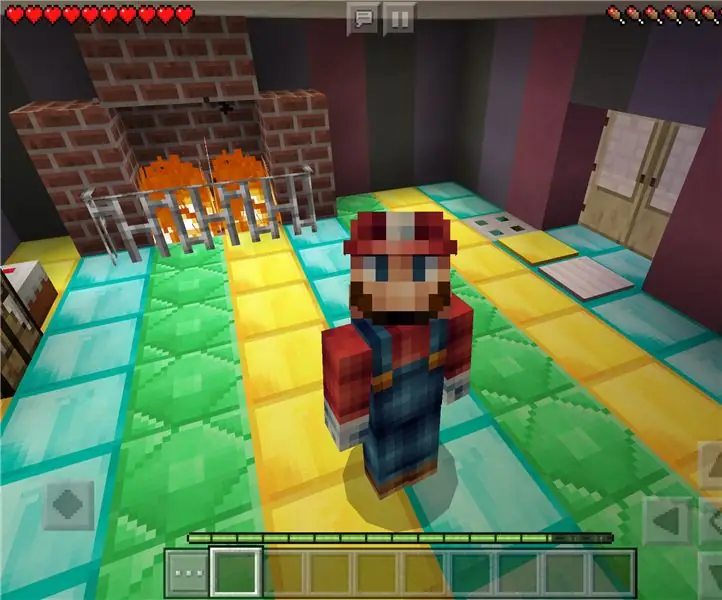
Kaip gauti odos „Minecraft Pc/pe“: Štai kaip gauti „Minecraft“kompiuterio ar pe odos. Tikiuosi patiks
Įrankių rinkinys kompiuteriui: 3 žingsniai (su paveikslėliais)

Įrankių rinkinys kompiuteriui: Šis projektas buvo sukurtas siekiant sukurti nešiojamą žemos klasės žaidimų stalą, kurį galėčiau nešiotis su savimi į LAN vakarėlius. Visos dalys buvo perkamos dėvėtų daiktų parduotuvėse ar drauguose. Šis sprendimas buvo tobulas, nes man kainavo tik apie 30 USD
„Pasidaryk pats“lenktynių ratas kompiuteriui: 5 žingsniai

„Pasidaryk pats“lenktynių ratas asmeniniam kompiuteriui: ar kada nors svajojai sukurti savo išgalvotą žaidimų konsolę? Čia rasite sprendimą, kaip numalšinti mažiau troškulio. Man įdomu, ar galime naudoti optinę pelę kaip žaidimų konsolę žaidimams, kuriuose yra ši funkcija. Netrukus aš pradėjo dirbti ir
„Smart Master/Slave Power Strip“jūsų kompiuteriui [mod] (savaiminis išjungimas, bet nulis budėjimo režimo): 6 žingsniai (su nuotraukomis)
![„Smart Master/Slave Power Strip“jūsų kompiuteriui [mod] (savaiminis išjungimas, bet nulis budėjimo režimo): 6 žingsniai (su nuotraukomis) „Smart Master/Slave Power Strip“jūsų kompiuteriui [mod] (savaiminis išjungimas, bet nulis budėjimo režimo): 6 žingsniai (su nuotraukomis)](https://i.howwhatproduce.com/preview/how-and-what-to-produce/11123613-smart-masterslave-power-strip-for-your-pc-mod-self-shutdown-but-zero-standby-6-steps-with-pictures-j.webp)
„Smart Master/Slave Power Strip“jūsų kompiuteriui [mod] (savaiminis išjungimas, bet nulis budėjimo režimo): Išjungta turėtų būti išjungta. Ir patogumas turėtų būti geras. Trumpai tariant: neradome tinkamo produkto, todėl galiausiai jį modifikavome. Nusipirkome " energijos taupymo " „Zweibrueder“maitinimo laidai. Prietaisai yra labai tvirti ir nelabai
